Guía básica de Hosting WordPress
1. Cómo gestionar tu Hosting WordPress
Ahora que ya tienes contratado tu Hosting WordPress, es el momento de empezar a usarlo y crear tu web. No esperes más, y accede a gestionar tus recursos siguiendo los pasos detallados a continuación:
- Entra en tu Área de Cliente indicando tu email y contraseña.

- Una vez dentro, en el menú lateral izquierdo podrás ver el listado de los productos que tienes contratados. Busca la opción Hosting y selecciona la línea correspondiente a tu Hosting WP.

- En la ventana principal aparecerán tres accesos. Haz clic en el que corresponde al Panel de Control para entrar en la herramienta que te permitirá gestionar los recursos que te ofrece este producto e instalar tu WordPress.

También puedes acceder directamente al Panel de Control desde: https://login.panelcontrolhosting.com/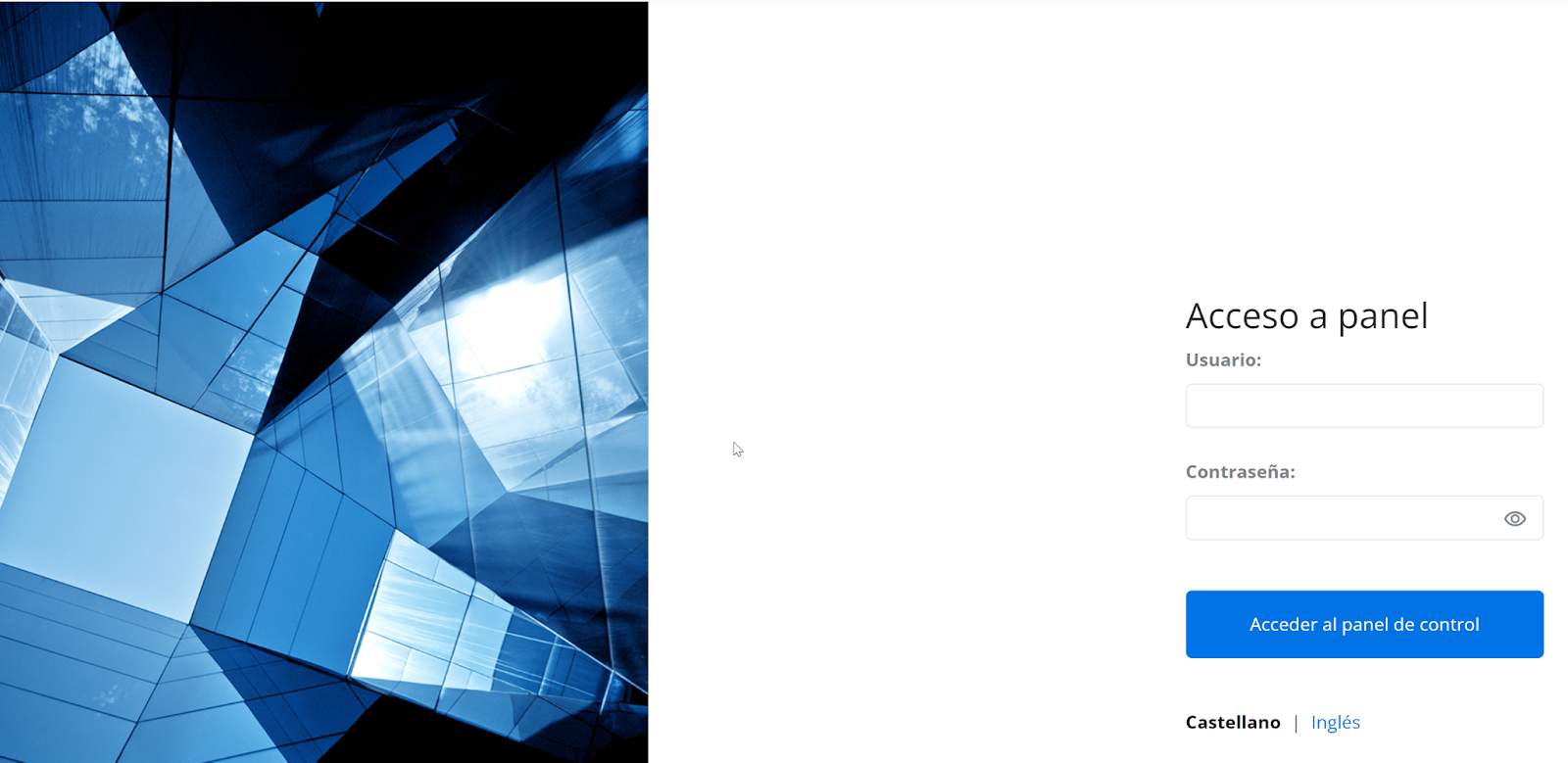
De esta forma puedes independizar, si lo deseas, la gestión técnica de este dominio del resto de tu relación con Arsys.
2. Comienza con tu WordPress
La primera vez que accedas a la administración de tu WordPress desde el Panel de Control, se abrirá el asistente de instalación. Si ya eres un experto en WordPress puedes saltar este paso e ir directamente al escritorio principal de WordPress.
Si no tienes experiencia en WordPress, te recomendamos seguir los pasos de nuestro asistente. En él se te preguntará el tipo de web que quieres crear, por ejemplo la de un gimnasio: 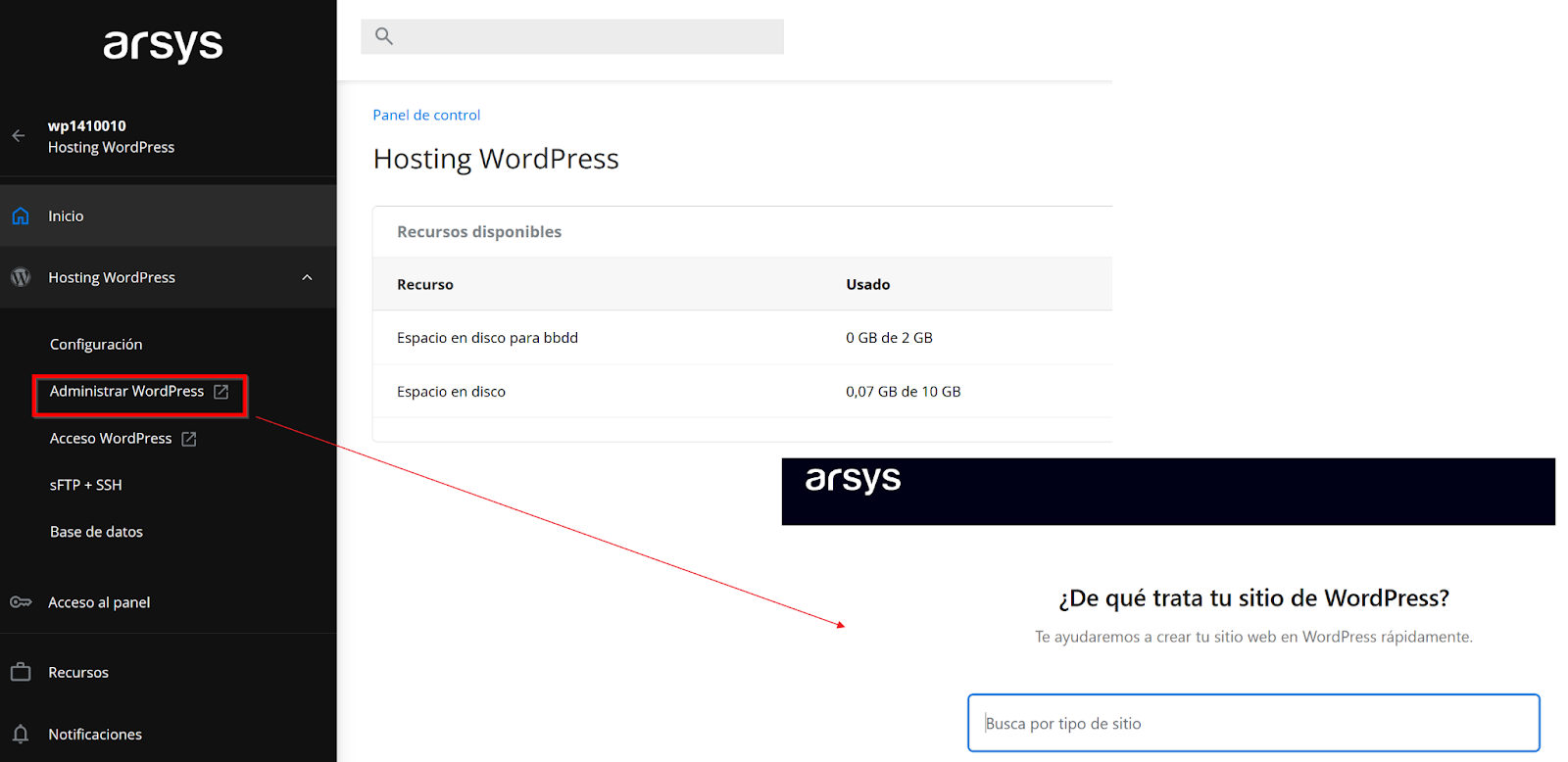
Una vez elegido el tema, se mostrarán diferentes plantillas, con ejemplos de contenido e imágenes. Selecciona la que mejor se ajuste a tus preferencias. 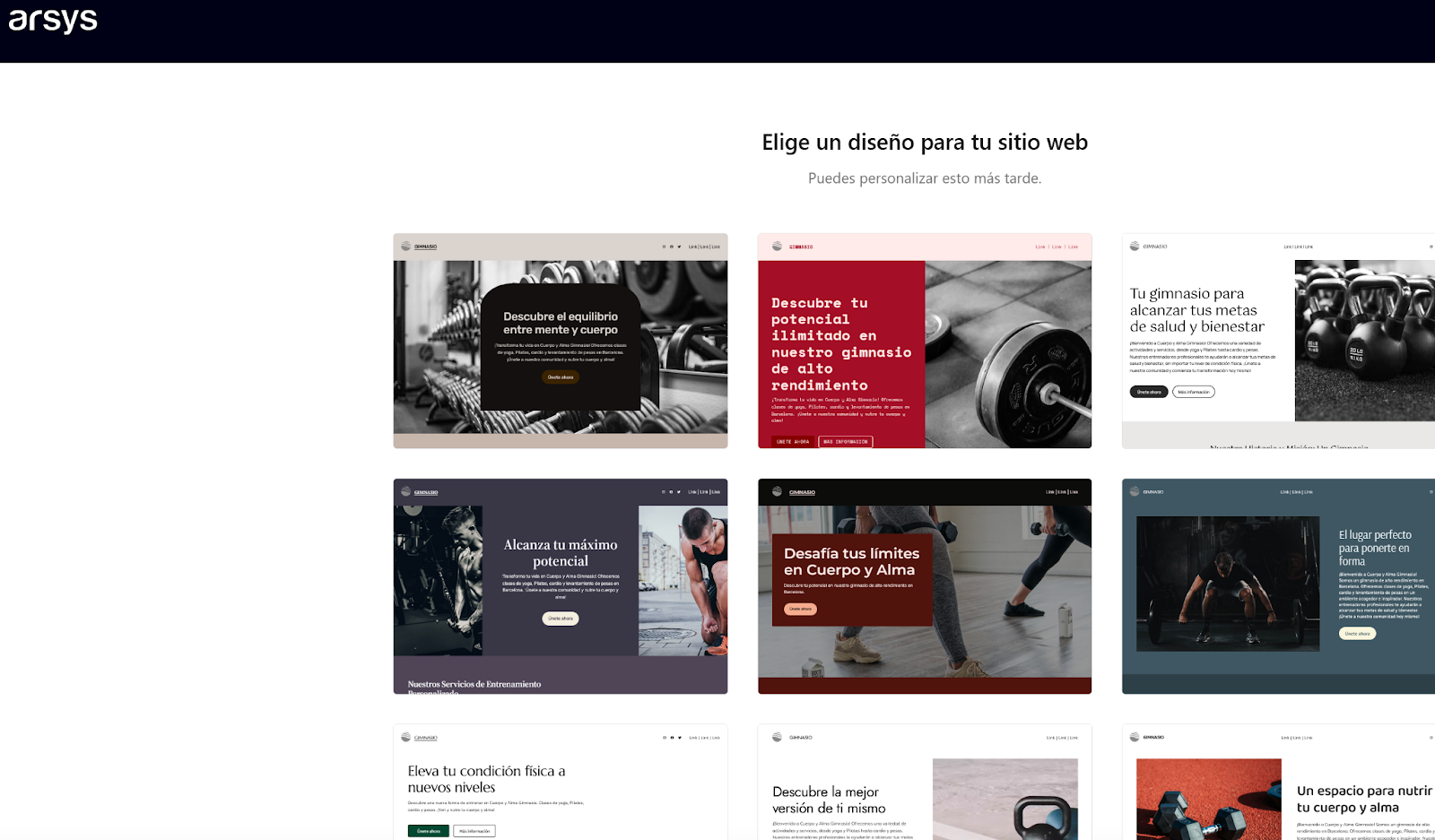
En todo momento dispondrás de un Centro de Ayuda que incluye:
Una Base de conocimiento
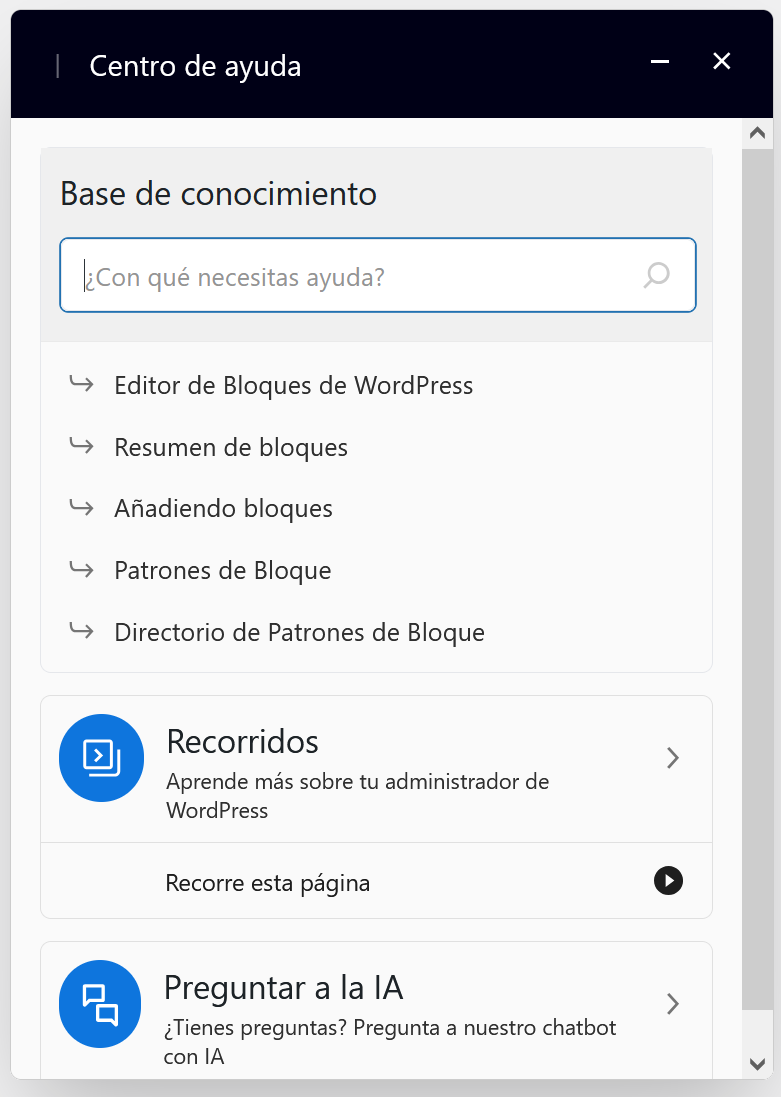
Recorridos para aprender más sobre la administración de WordPress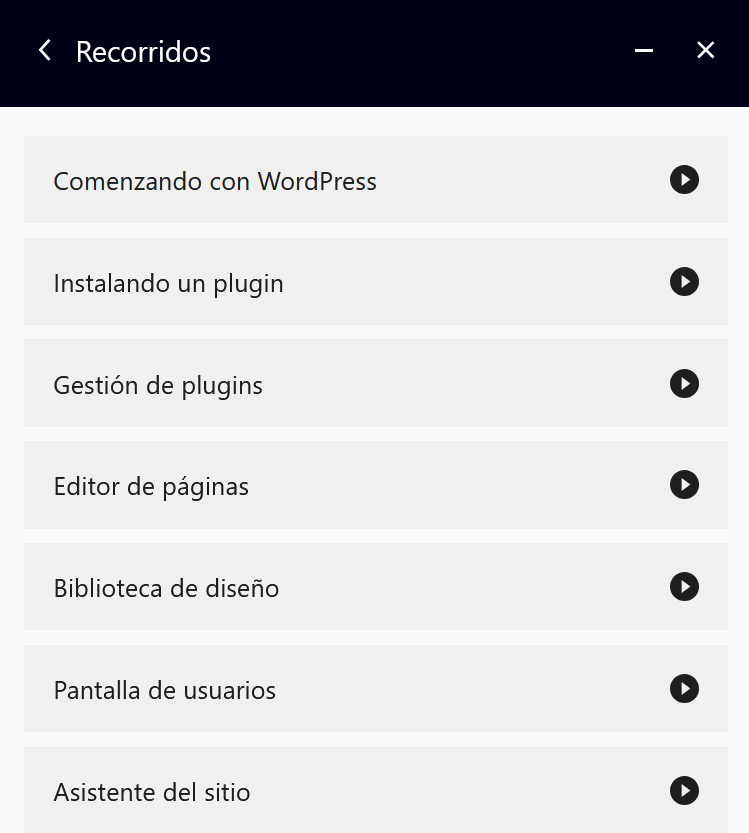
Chatbot con IA para que puedas resolver cualquier duda
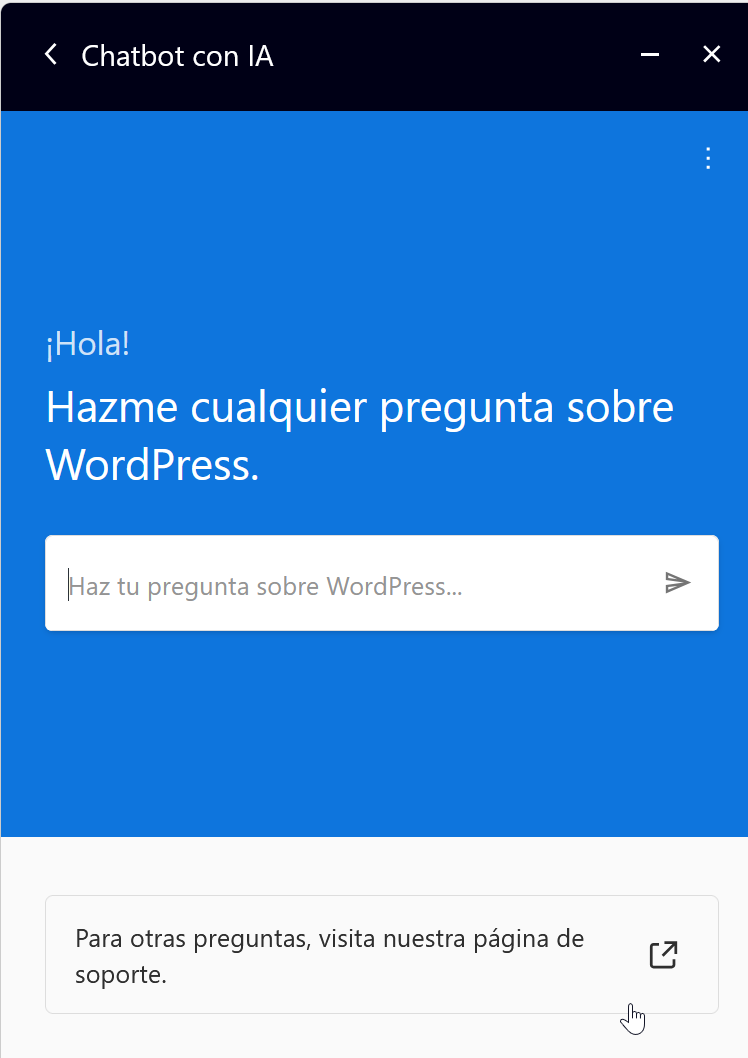
3. Asistente del sitio WordPress
Si no quieres comenzar a configurar tu web la primera vez que accedes. En la administración de tu WordPress, siempre estará disponible un acceso al asistente para cuando lo necesites.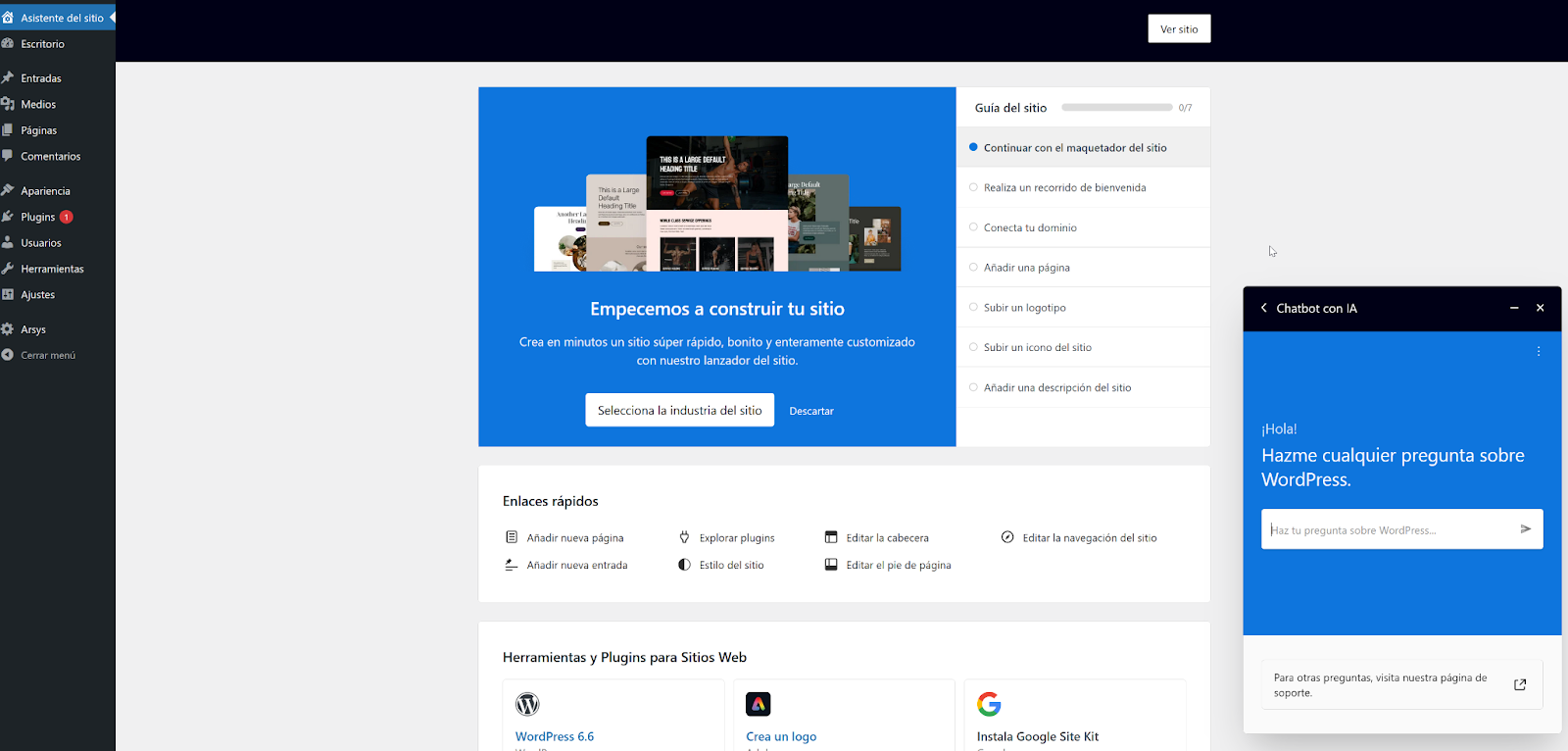
4. Acceso a tu administrador de WordPress
Para acceder a tu WordPress, ve al Panel de Control de Hosting WordPress de Arsys, y selecciona “Administrar WordPress” en el menú lateral izquierdo.
Verás que tu WordPress estará por defecto accesible desde un subdominio tipo nombrealeatorio.live-wesite.com. Esto te permitirá poder aprender de WordPress y hacer todas las pruebas y cambios que necesites antes de dar a conocer tu web.
Si necesitas habilitar un acceso directo a WordPress sin pasar por el Área de Cliente de Arsys, solo tienes que crear un usuario desde la administración de WordPress.
Puedes crear tantos usuarios como quieras y asignarles distintos permisos. La URL de acceso externo a la administración de WordPress la obtienes añadiendo “/wp-admin” a la URL de tu WordPress. Por ejemplo: “nombrealeatorio.live-wesite.com/wp-admin” o, en el caso de que hayas asociado un dominio propio, “tudominio.com/wp-admin”.
5.Asociar un dominio
Cuando hayas creado tu web, te recomendamos que asocies un dominio propio a tu WordPress. Puede ser uno que ya tengas contratado con nosotros o, si no tienes todavía uno, puedes elegir entre las extensiones más populares (.com, .es, .online y muchos más) desde /dominios.
Una vez que tengas un dominio con nosotros, podrás asociarlo a tu WordPress desde el Panel de Control. En la sección “Administración” ve al apartado “Asociar Dominio” e indica el nombre de dominio. 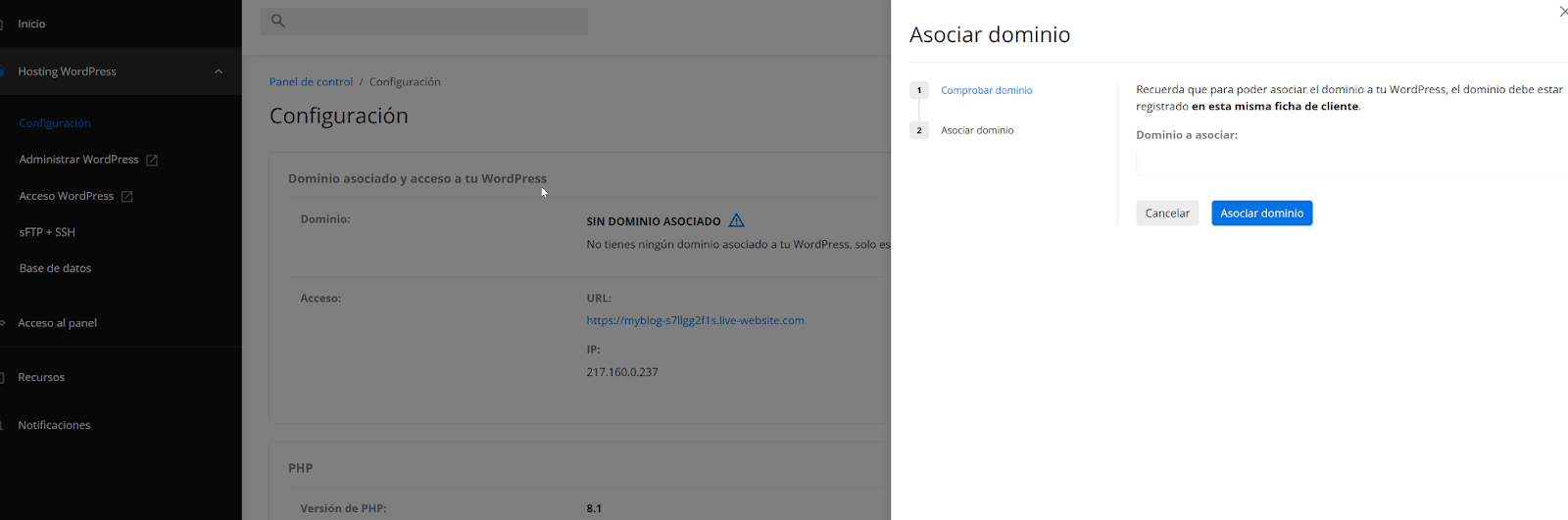
Si tienes un dominio pero no está registrado con nosotros, puedes solicitar un traslado de dominio a Arsys y así asociarlo a tu WordPress.
6. sFTP/SSH
Si quieres acceder directamente a tus carpetas web, puedes crear cuentas sFTP ó SSH y acceder por estos protocolos.
Recuerda que con estas credenciales accederás al directorio raíz de tu WordPress. Aconsejamos su utilización sólo a usuarios avanzados de WordPress. Cualquier cambio en los carpetas y archivos de configuración de WordPress podría alterar su correcto funcionamiento.
7.Base de datos
Podrás ver las credenciales de acceso a la base de datos de tu WordPress desde el correspondiente apartado del Panel de Control. Así como crear usuarios adicionales.
Dispones también de una acceso directo a a la administración de dicha base de datos vía PHPMyAdmin
Recuerda que con estas credenciales accedes a la base de datos de tu WordPress. Aconsejamos su utilización sólo a usuarios avanzados de WordPress. Cualquier cambio en la base de datos de tu WordPress podría alterar su correcto funcionamiento.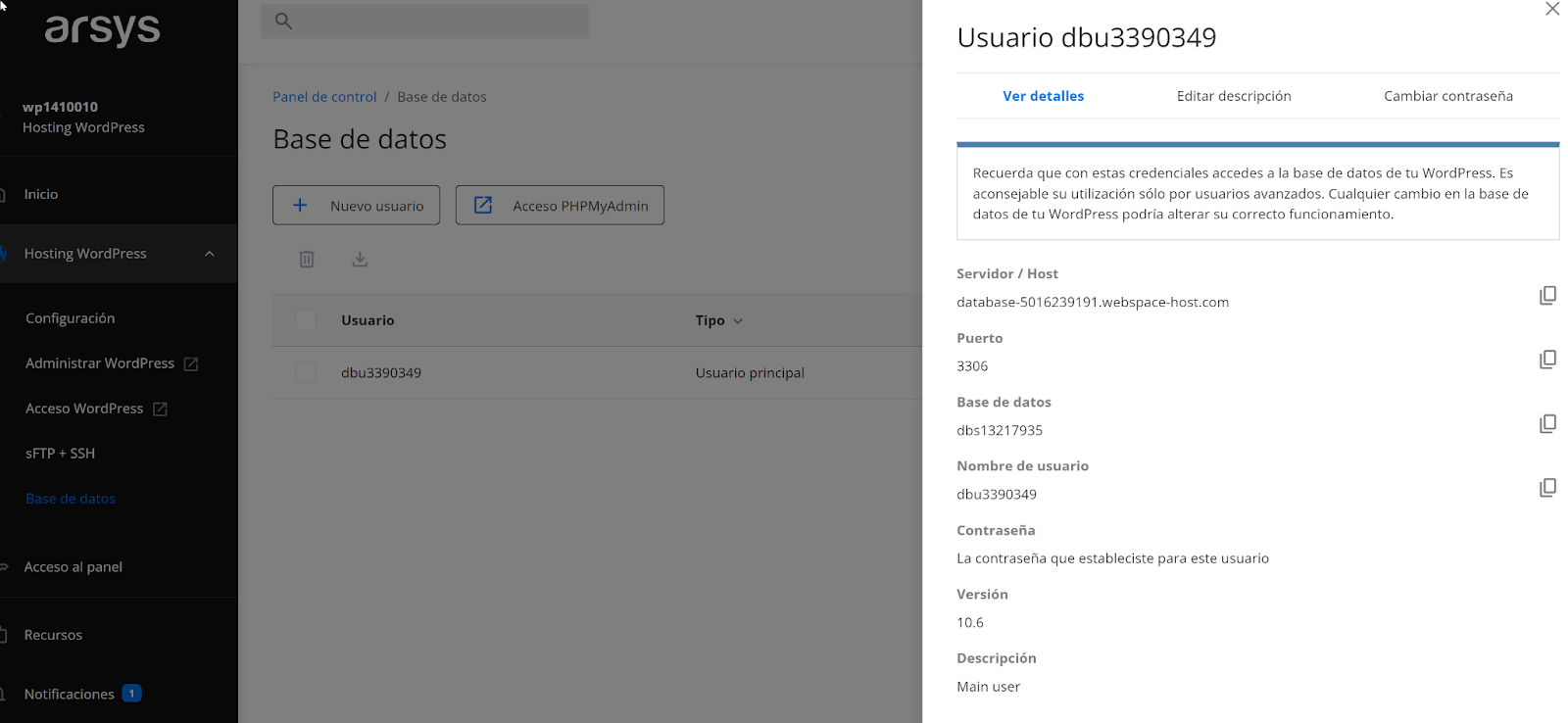
8.Asociar correo
Una vez que tengas un dominio para tu web, podrás contratar alguno de nuestros servicios de Correo Profesional para tener buzones de tipo POP/IMAP con tu propio nombre de dominio. Podrás encontrar hasta una herramienta para facilitar la migración del contenido de tu buzón antiguo a tu nuevo buzón en Arsys. Más información en /correo
Información Adicional
En los siguientes enlaces, encontrarás información adicional sobre tu proyecto en WordPress:
Si quieres aprender más recursos y disponer de consejos sobre WordPress solo tienes que acceder a esta categoría de nuestro blog.